1、先打开PS2017,可以看到该图片背景是白底,图标并非透明的PNG,我们先找到左侧的钢笔工具并点击

2、选择钢笔工具-路径,在图标的外轮廓不断点击,连线,直到路径完全闭合
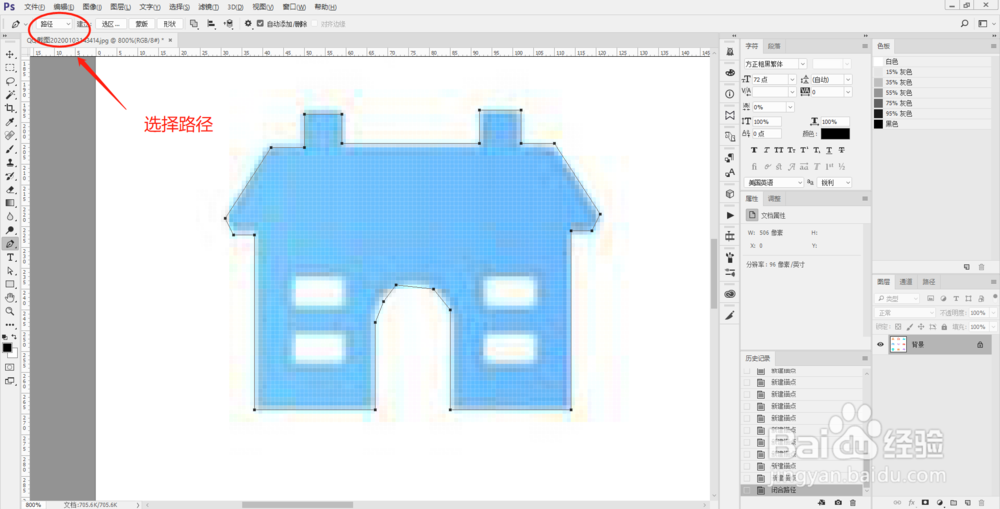
3、按ctrl+alt+enter 使外围转化为虚线

4、然后ctrl+C ,新建图层,ctrl+V可以看到图标的背景已经透明

5、使用裁剪工具把图标原先多余的部分去掉,只保留我们想要的那个

6、选择左上方文件-另存为-把图标改成PNG格式并保存

时间:2024-10-22 09:01:34
1、先打开PS2017,可以看到该图片背景是白底,图标并非透明的PNG,我们先找到左侧的钢笔工具并点击

2、选择钢笔工具-路径,在图标的外轮廓不断点击,连线,直到路径完全闭合
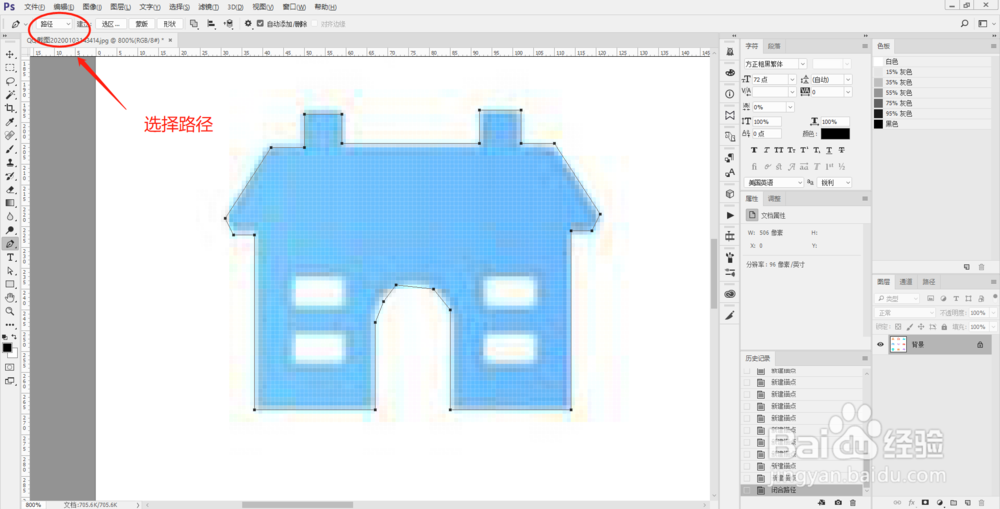
3、按ctrl+alt+enter 使外围转化为虚线

4、然后ctrl+C ,新建图层,ctrl+V可以看到图标的背景已经透明

5、使用裁剪工具把图标原先多余的部分去掉,只保留我们想要的那个

6、选择左上方文件-另存为-把图标改成PNG格式并保存

